NAT設定
[更新: 2025年9月18日]
VPNルータのNAT機能の設定方法についての説明です。
概要
VPNルータでは、以下のNAT機能に対応しています。
IPマスカレード(Forward NAT)
ポートフォワーディング(Reverse NAT)
スタティックNAT(1:1NAT)
注釈
スタティックNATはプレミアムプランまたはハイスペックプランのみの機能となります
IPマスカレード(Forward NAT)
IPマスカレードは、プライベートアドレスが付与されたサーバからのインターネット向け通信を実現する機能です。
スタンダードプランではグローバルインターフェースに割り当てられたIPアドレスに、プレミアムプラン/ハイスペックプランではグローバルインターフェースに設定した仮想IPアドレスにアドレス変換されます。
なお、この機能はVPNルータの起動と同時にデフォルトで動作する状態となります。コントロールパネルでの設定項目は特にありません。また、機能を停止することはできません。
ポートフォワーディング(Reverse NAT)
ポートフォワーディングは、VPNルータのグローバルIPアドレスの特定のポートに着信した通信を、プライベートアドレスが付与されたサーバの特定のポートに転送する機能です。
設定したいVPNルータの設定画面より、「NAT」タブ→「ポートフォワーディング」タブを選択します。設定されているスタティックNATのリストが表示されるので、新たに追加する場合は「追加」ボタンをクリックします。
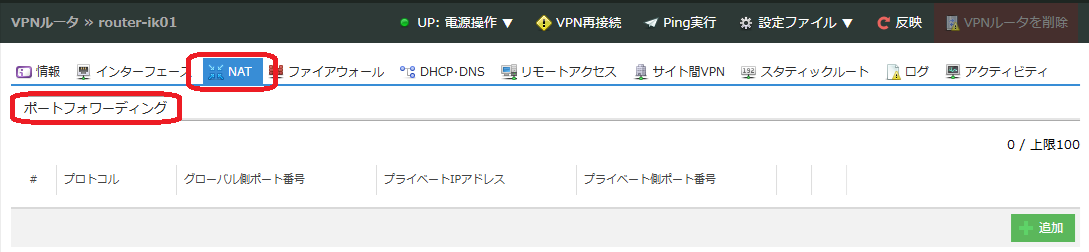
ポートフォワーディング追加設定画面が表示されるので、各設定項目に情報を入力します。
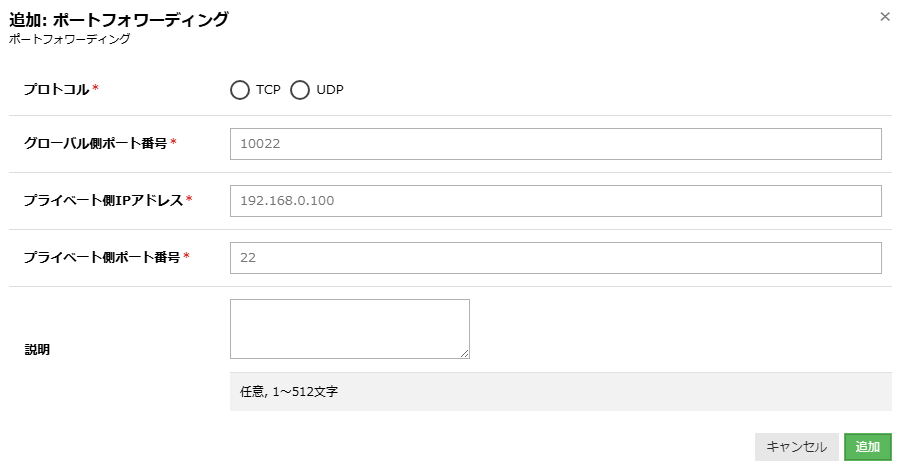
プロトコル |
ポートフォワーディング対象パケットのプロトコルをTCPまたはUDPから選択 |
|---|---|
グローバル側ポート番号 |
ポートフォワーディング対象パケットのグローバルネットワーク側ポート番号を、1〜65535の範囲の整数で入力 |
プライベート側IPアドレス |
プライベートネットワーク(VPNネットワーク)側のIPアドレスを入力 |
プライベート側ポート番号 |
プライベートネットワーク(VPNネットワーク)側のポート番号を、1〜65535の範囲の整数で入力 |
※いずれも入力必須項目となります
※ヘアピンNAT(NATループバック)が機能します
設定が完了するとリストに追加されます。作成済みのエントリはリスト右側の鉛筆アイコンで編集、削除アイコンで消去が行えます。
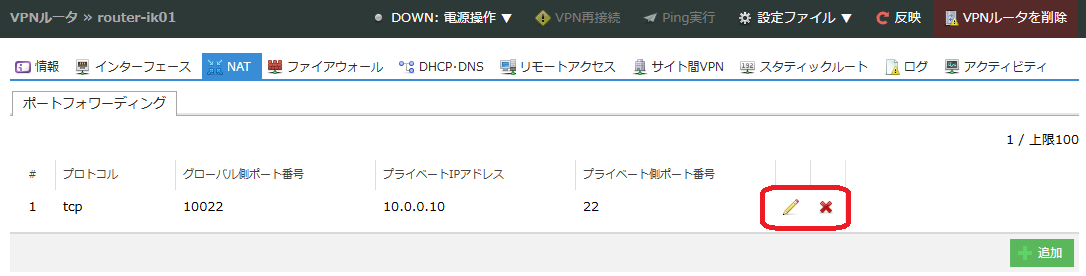
※ポートフォワーディング設定の追加・変更・削除を行った場合、「反映」ボタンをクリックしVPNルータ側への設定反映が必要となります(VPNルータが起動状態の場合でも、電源をシャットダウンすることなく「反映」ボタンのクリックで設定が反映されます)。
スタティックNAT(1:1NAT)
注釈
本機能はプレミアムプランまたはハイスペックプランでご利用になれます。
スタティックNATは、グローバルインターフェースのIPエイリアスとして設定したグローバルIPアドレスに着信した通信を、指定したプライベートIPアドレスのサーバに転送する機能です。また、指定したプライベートIPアドレスからのインターネット向け通信のソースIPアドレスを、指定したグローバルIPアドレスに変換します。
設定したいVPNルータの設定画面より、「NAT」タブ→「スタティックNAT」タブを選択します。設定されているスタティックNATのリストが表示されるので、新たに追加する場合は「追加」ボタンをクリックします。

スタティックNAT追加設定画面が表示されるので、各設定項目に情報を入力します。

グローバル側IPアドレス |
スタティックNAT対象となるグローバルネットワーク側IPアドレスをIPアドレスエイリアスから選択(※1) |
|---|---|
プライベート側IPアドレス |
スタティックNAT対象となるプライベートネットワーク(VPNネットワーク)側IPアドレスを入力 |
※1 IPアドレスエイリアス設定については インターフェース設定 の「 3. グローバルネットワーク側インターフェースの設定 」を参照してください
注釈
設定によりヘアピンNAT(NATループバック)が機能します。
設定が完了するとリストに追加されます。作成済みのエントリはリスト右側の鉛筆アイコンで編集、削除アイコンで消去が行えます。
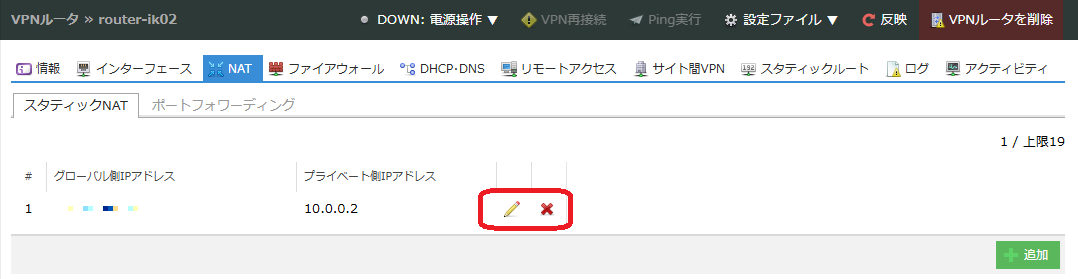
注意
スタティックNAT設定の追加・変更・削除を行った場合、「反映」ボタンをクリックしVPNルータ側への設定反映が必要となります(VPNルータが起動状態の場合でも、電源をシャットダウンすることなく「反映」ボタンのクリックで設定が反映されます)。